哈喽~大家好!之前和大家分享过文字怎么做成弧形的,弧形只是变形工具功能的其中一种,变形工具中还有其它的变形功能。本期内容为大家分享AI变形工具有哪些功能?AI图形经过变形后怎么定型?以下是详细内容。
一、AI变形工具有哪些功能?
1、打开AI软件,点击“文件”>“新建”,创建画布;
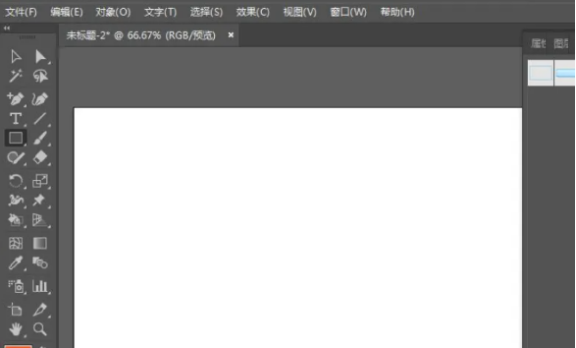
2、点击菜单栏中的“效果”选项,在弹出的下拉框中点击“变形”命令,接着在扩展栏中会出现变形工具的相关功能,包括“弧形”、“下弧形”、“上弧形”、“拱形”、“凸出”、“凹壳”、“旗形”、“波形”、“鱼形”、“上升”、“鱼眼”、“膨胀”、“挤压”、“扭转”等功能。
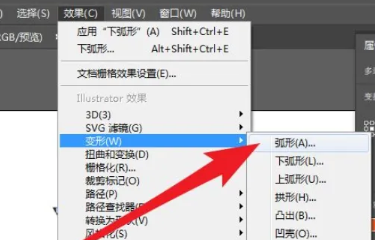
二、AI图形经过变形后怎么定型?
(1)将图形变形——定型
打开AI软件,新建画布;在画布中绘制一个三角形,选中绘制好的三角形,点击“效果”>“变形”>“弧形”,根据需求调整“变形选项”对话框中的相关参数,得到自己想要的图形。
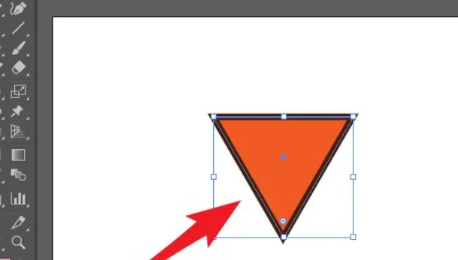
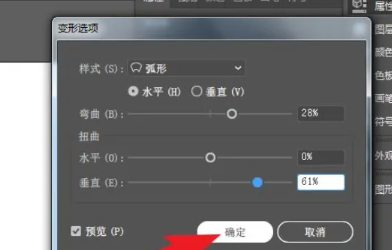
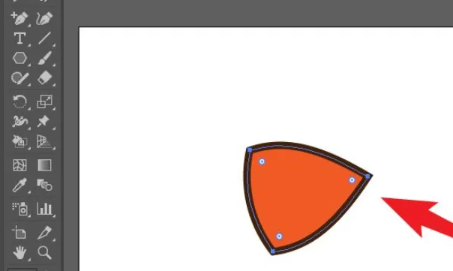
接着点击菜单栏中的“对象”选项,在弹出的下拉框中点击“扩展外观”选项,经过变形的图形就定形成新的图形了。
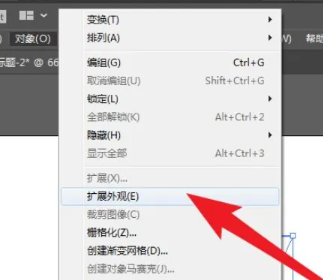
以上就是小编分享的“illustrator(AI)变形工具有哪些功能?illustrator(AI)图形经过变形后怎么定型?”相关内容。希望以上内容能对您有所帮助,小伙伴们我们下期再见哦~

